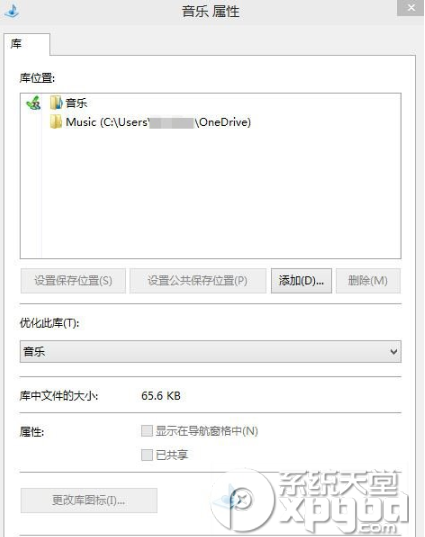1.首先,通過“Windows徽標鍵+R”或者直接搜索“注冊表編輯器”的方式打開注冊表編輯器;
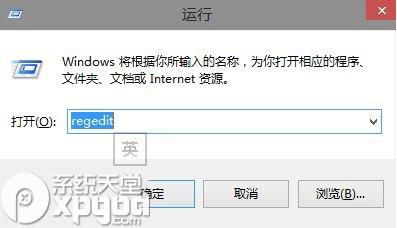
2.在注冊表編輯器中定位到如下位置,也可以參照我們之前為大家提供的方法,復制相關鍵值後,雙擊我們提供的vbs文件來一步定位到該位置(點擊此處下載我們制作好的“注冊表.vbs”文件,然後復制下面的鍵值信息,然後雙擊該vbs文件即可。),
HKEY_LOCAL_MACHINESOFTWAREMicrosoftWindowsCurrentVersionExplorerHomeFolderNameSpace
DelegateFolders
然後,在DelegateFolders項下新建一個子項,名稱為“ {031E4825-7B94-4dc3-B131-E946B44C8DD5} ”;
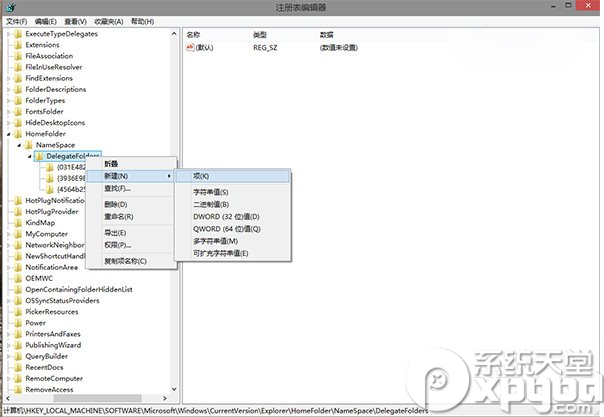
3.之後,再使用同樣的方法,將注冊表編輯器定位到如下位置,然後在DelegateFolders項下也添加一個新的子項,名稱為“{031E4825-7B94-4dc3-B131-E946B44C8DD5}”;
HKEY_LOCAL_MACHINESOFTWAREWow6432NodeMicrosoftWindowsCurrentVersionExplorer
HomeFolderNameSpaceDelegateFolders

4.好了,現在關閉桌面上所有的窗口,然後再重新打開“主頁”文件夾,看看我們熟悉的庫是不是也添加到裡面了;
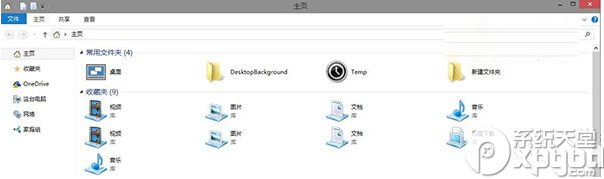
現在,大家可以通過在相應的庫文件夾上點擊鼠標右鍵並選擇“屬性”,來添加和管理具體內容,以後就可以在庫中方便的打開和管理了。